VS Code에 C/C++ 개발 환경 Setting (with Mac OS) - [1]
💡
VS Code는 설치되어 있다는 가정하에 글이 작성했으니깐 설치는 포스팅은 다음에 따로 작성할게유~
1. Compiler 설치하기
Complier 는 C/C++ code 를 build 하기 위한 program을 말한다.
g++ 사용할거니까 설치 확인 부터 해보시고~
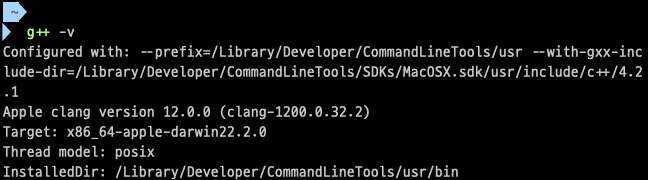
만약 위 그림 처럼 g++ 실행이 안된다면? 설치를 하자.
> brew install gccbrew 를 설치 해야한다면? 아래 링크를 참고 ㄱㄱ
Mac OS에 homebrew 설치하기
Homebrew? computer를 사용하면 OS 에 따라 application 관리 방법이 달라질 겁니다.Mac OS의 경우 homebrew 라고 하는 package manager 를 사용하면 application 관리가 상당히 편해집니다. CLI 환경을 싫어하시는 분은 편하지 않겠지만 ㅋㅋ package manager 는 application을 손쉽게 설치하고 제거하는데에 도움을 주는 program이라고 생각하시면 될 것 같네요 Homebrew 설치 > /bin/bash

2. Debugger 설치하기
Debugger 는 말그대로 debugging 을 위한 program 을 말한다.
Xcode에 기본으로 내장되어 있는 lldb 를 사용해보자

설치되어 있는 경우 위의 그림과 같이 나타나고, 아니라면 설치가 진행된다.
Xcode가 설치되어 있다면 같이 설치되어 있는 경우가 많다. (Xcode 내장 ㅇㅇ)
3. VS Code Extension 설치
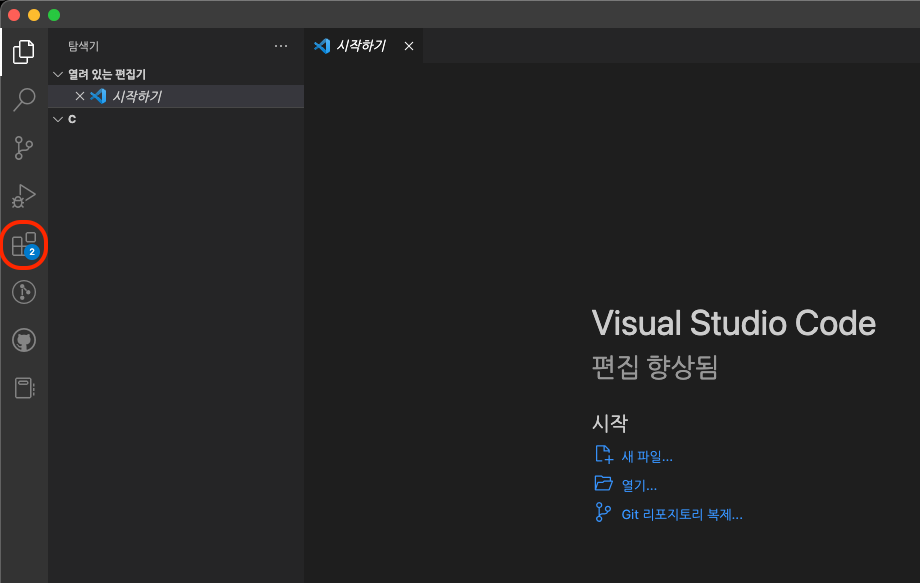
VS Code 에서 Extension 메뉴를 열면 검색창이 나타난다.
(단축키 : Command + Shift + X )
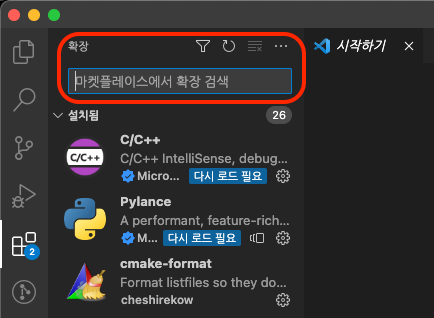
검색창에서 아래의 확장을 검색하여 설치해준다.
여기까지 C/C++ 개발 환경과 관련된 기본적인 program 및 tool을 설치해보았다.
다음 post에서 이어서 빌드 방법을 알아보도록 하자.
VS Code에 C/C++ 개발 환경 Setting (with Mac OS) - [2]
VS Code에 C/C++ 개발 환경 Setting (with Mac OS) - [1]💡VS Code는 설치되어 있다는 가정하에 글이 작성했으니깐 설치는 포스팅은 다음에 따로 작성할게유~ 1. Compiler 설치하기 Complier 는 C/C++ code 를 build 하기 위한 program을 말한다. g++ 사용할거니까 설치 확인 부터 해보시고~ 만약 위 그림 처럼 g++ 실행이


